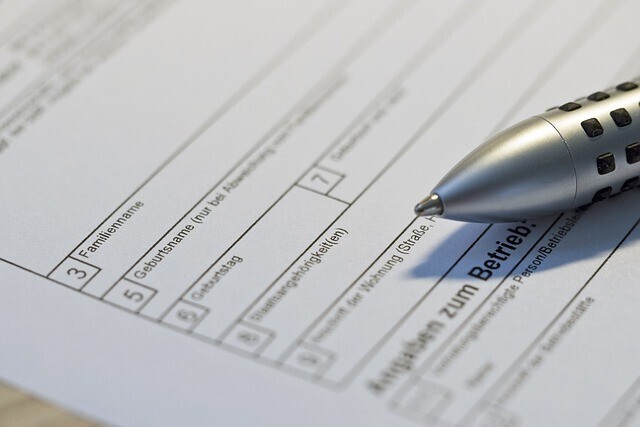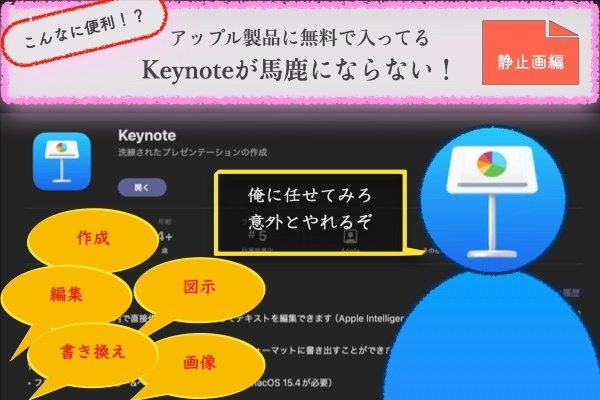- 投稿日:2025/06/07
- 更新日:2025/11/05

1. はじめに
こんにちは!Naoです。
本業はChatGPTの講師で、趣味は家計管理です✨️
学長おすすめのNotebookLMですが、皆様使ってみましたか?
私はAIの講師を名乗っていますが、恥ずかしながら使ったことがありませんでした😅
そこで本記事では、初めてNotebookLMを使う人の視点から
✅️NotebookLMの使い方
✅️NotebookLMの便利な用途
✅️NotebookLMの利点
をご紹介したいと思います👍️
【お知らせ】
AIの使い方を毎週oviceで説明しています!
実際に使う様子を見たい方はぜひお越しください✨️
オフ会チャットはこちら
2. NotebookLMの使い方
まずはNotebookLMの基本的な使い方を試してみます!
✅️①NotebookLMのページにアクセス→こちら
✅️②Googleアカウントを選択(ログイン済の場合は表示されない)
✅️③パスキー等でサインインする
※下の画像は1Passwordを使ったサインインの例です
✅️④「ノートブックを新規作成」とクリックする
✅️⑤ソースを追加の画面になる。試しにYouTubeを選択
※リベ大YouTubeのタルムードシリーズ:正直な仕立て屋のリンクを張りました。→こちら
※リベシティ限定ライブなどの限定公開動画を取り込む方法は別記事で解説しています。
✅️⑥まずは音声機能を試してみます。「音声概要」をクリック。しばらく待つ。
✅️⑦再生ボタンを押すと概要が聞ける。
※男女の2人が話し合う形で説明が進みます。凄く聞き易くてびっくりしますよ!! ✅️⑧…→「再生速度を変更」から、音声概要の再生速度も調整可能!
✅️⑧…→「再生速度を変更」から、音声概要の再生速度も調整可能! ✅️⑨次にマインドマップ機能を試してみます。画面上部の「チャット」をクリック→マインドマップをクリック
✅️⑨次にマインドマップ機能を試してみます。画面上部の「チャット」をクリック→マインドマップをクリック
✅️⑩しばらく待つ。マインドマップができたらクリックする ✅️⑪マインドマップが作成される!!
✅️⑪マインドマップが作成される!! 音声概要もマインドマップも、ChatGPTにはない機能です。
音声概要もマインドマップも、ChatGPTにはない機能です。
複雑な文書を学習する効率が大きく上がりそうですね!
3. おすすめ拡張機能
WebサイトをNotebookLMのソースに1つずつ追加するのは地味に面倒です💦
ソース画面を開く→URLを入力→もう一度ソース画面を開く…
という作業を繰り返す必要があります。
Chromeの拡張機能「NotebookLM Web Importer」を使えば、わざわざソース画面を開かなくてもソースの追加が可能です!
✅️①NotebookLM Web Importerのサイトを開く→こちら
✅️②「Chromeに追加」をクリック
✅️③「機能を追加」をクリック ✅️④NotebookLM Web Importerが追加される。右上の✕を押して閉じる。
✅️④NotebookLM Web Importerが追加される。右上の✕を押して閉じる。
✅️⑤画面右上の「拡張機能」ボタンをクリック
✅️⑥NotebookLM Web Importerの右の押しピンマークをクリック ✅️⑦Chromeの画面右上にNotebookLM Web Importerが追加される!
✅️⑦Chromeの画面右上にNotebookLM Web Importerが追加される! これで設定完了です。
これで設定完了です。
次章からはこの拡張機能を使って、NotebookLMを活用していきます!
4. 活用事例
本章では簡単で便利なNotebookLMの活用事例を紹介したいと思います。
興味のあるテーマでぜひお試し頂ければ😊
4.1. NotebookLMの学習に使う📖
4.2. ブログ記事やスライドの骨子を作る🧑🏻💻
4.3. 学長マガジンを入れて学長AIを作る🦁
4.4. 説明書を登録して答えてもらう🔖
4.1. NotebookLMの学習に使う
便利なITツールがどんどん出てきますよね。
NotebookLM、Suno、Notionなど、私も「使ってみたいけど学習が追いつかない」ツールがたくさんあります💦
そこで学習効率を上げるため、NotebookLMを使ってNotebookLMの学習をしてみたいと思います!
✅️①YouTubeで「NotebookLM」で検索
✅️②1位の動画を開く
✅️③NotebookLM Web Importerをクリック
✅️④「新しいノートブックを作成」をクリック
✅️⑤インポートに成功したら「ノートブックを開く」をクリック
✅️⑥YouTube動画がソースに入った新しいノートブックが作成されている!
 ✅️⑦YouTubeに戻り、2位の動画を開く
✅️⑦YouTubeに戻り、2位の動画を開く
✅️⑧NotebookLM Web Importerをクリック
✅️⑨先ほど作ったノートブックが選択されていることを確認
✅️⑩「ノートブックに追加」をクリック ✅️⑪ ⑦〜⑩の手順を上位5つの動画で繰り返す
✅️⑪ ⑦〜⑩の手順を上位5つの動画で繰り返す
✅️⑫ノートブックにソースが追加されていることを確認する
✅️⑬質問してみる。「NotebookLMって何に使えるの?」
✅️⑭答えが返ってくる! これでNotebookLMの特徴を素早く掴むことが可能です✨️
これでNotebookLMの特徴を素早く掴むことが可能です✨️
新しいツールの学習にぜひお試し頂ければ!
4.2. ブログ記事やスライド骨子の作成
4.1.で作ったノートブックを元に、ブログ記事やスライドの骨子を作成することも可能です!
早速お願いしてみましょう😊
✅️①4.1.で作成したノートブックで、「NotebookLM初心者向けのブログ記事を作成して。3000文字程度でお願い。」と送信 ✅️②ブログ記事ができる!(3164文字)
✅️②ブログ記事ができる!(3164文字) ✅️③「NotebookLM初心者用の20分のスライドの骨子を考えて」と送信すると、スライドの骨子があっという間に完成!
✅️③「NotebookLM初心者用の20分のスライドの骨子を考えて」と送信すると、スライドの骨子があっという間に完成! これは便利です!!
これは便利です!!
参考資料からブログ記事やスライド、SNS投稿のネタを作るのに、NotebookLMが大活躍してくれますね😊
4.3. 学長AIを作る
🧑🏻「悩みごとに学長が答えてくれたらなぁ…」
👩🏻「こんな時学長ならどうするんだろう?」
そんなときに、学長の知識が入ったAIに聞けたら良いですよね。
NotebookLMで学長の知識を引き出せるAIを作るのは不可能ではないはず。
ですが、リベ大のYouTube動画は2000本あるので、無料ユーザーのソース上限50個に引っかかってしまいます💦
そこで今回は、学長が直接書かれた「学長マガジン」をNotebookLMに入力し、回答してもらおうと思います!
学長マガジンチャットのURLをそのまま貼り付けても無効なので、内容をGoogleドキュメントにコピーしてソースとして使います。
✅️①学長マガジンチャットを開く
✅️②画面をスクロールすると、上部に日付が出てくるのでクリック
✅️③「いちばん古い投稿へ移動」をクリック
✅️④投稿内容を選択しながら、下にスクロールする。(3本指ドラッグがおすすめ。)ある程度選択したら、Cmmand+Cでコピーする ✅️⑤Googleドキュメントを開き、「Command + Shift + V」で文字だけペーストする
✅️⑤Googleドキュメントを開き、「Command + Shift + V」で文字だけペーストする
✅️⑥ ④・⑤を繰り返してGoogleドキュメントに学長マガジンの内容を保存する。 ※私は15万字を目安にファイルを分割しました。Googleの公式情報では50万単語まで1つのソースで読み取れるそうですが、念の為です。
※私は15万字を目安にファイルを分割しました。Googleの公式情報では50万単語まで1つのソースで読み取れるそうですが、念の為です。
なお、Googleドキュメントの文字数は、以下の方法で簡単にチェックができます。
 ✅️⑦NotebookLMで「新規作成」をクリック
✅️⑦NotebookLMで「新規作成」をクリック
✅️⑧「Googleドキュメント」をクリック ✅️⑨学長マガジンを貼り付けたドキュメントを選択して「挿入」をクリック
✅️⑨学長マガジンを貼り付けたドキュメントを選択して「挿入」をクリック
✅️⑩しばらく待つとノートブックができる! これで学長っぽいAIができました。
これで学長っぽいAIができました。
ただし、そのまま質問すると返答に違和感があるので、以下のプロンプトを使うことをおすすめします。
--------------------------
#命令
-以下の質問に学長の口調で答えて
-学長マガジンにあるように絵文字を使って
-質問を繰り返すことはやめて、最初から答えを出力して
#絶対にやめてほしいこと
-「学長の口調でお答えしますね。」など、学長以外の口調で答えること
-「〇〇っていう質問やな」など、質問を繰り返すこと
#質問
○○○
--------------------------
いくつか質問してみます!
質問:ネットバンクの開設に家族が反対してます。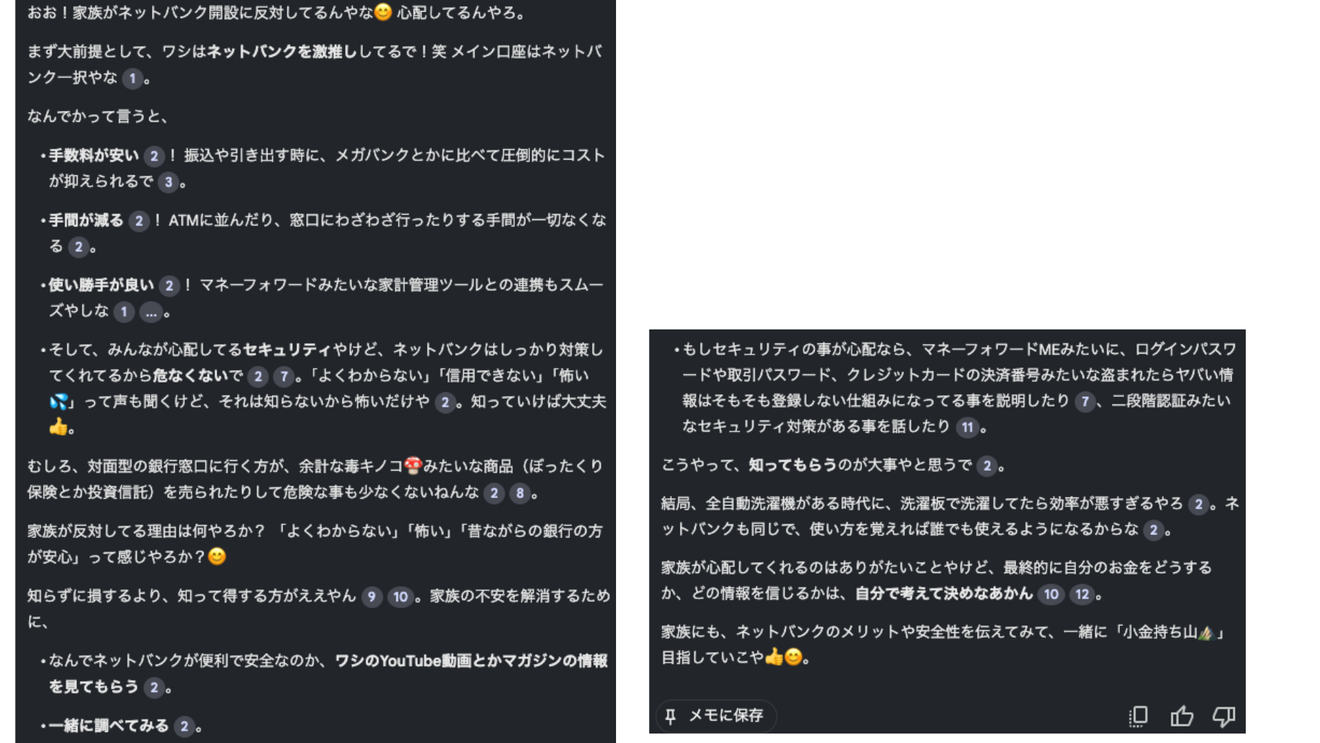
質問:今保険を解約すると損するので、踏み切れません 質問:リベシティフェス行ったほうが良いですか?
質問:リベシティフェス行ったほうが良いですか?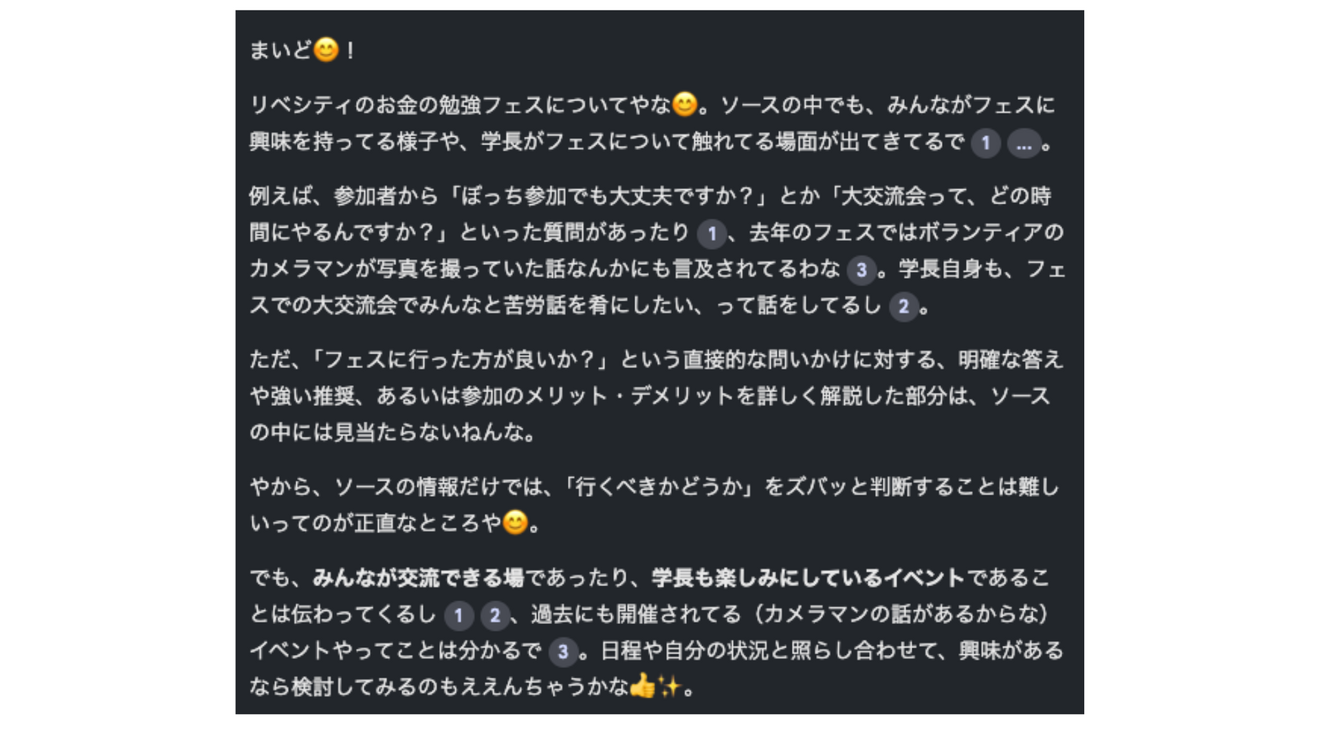 ちゃんと学長っぽい口調で解説してくれますね👍️
ちゃんと学長っぽい口調で解説してくれますね👍️
過去の学長マガジンから回答がほしいときは、ぜひ使ってみて下さい!
4.4. 説明書を登録して答えてもらう
家電や家具の説明書、皆様どうされてますか?
捨てるのは不安ですが、保存しておくと場所を取るし、いざという時に説明書をめくるのも面倒ですよね💦
NotebookLMに説明書を入れておけば、そんな課題は解決します!
早速やってみたいと思います😊
まずは、見たい説明書のWebページを探します。
我が家の場合、特に説明書を見るニーズが高いのは以下の商品です。
①電子ピアノ →こちら
②洗濯機 →こちら
③食洗機 →こちら
④車→こちら
説明書のページを確認したら、Noteboook LMに登録していきます。
✅①「新規作成」をクリック
✅️②「ウェブサイト」をクリック
 ✅️③説明書のURLを貼り付けて「挿入」をクリック
✅️③説明書のURLを貼り付けて「挿入」をクリック
✅️④ソース欄の「追加」をクリック
✅️⑤必要なURLをどんどん追加していく(4.1. と同様にNotebookLM Web Importerを使ってもOKです)
✅️⑥ノートの名前を変更する(例「取り扱い説明書」) ✅️⑦チャットで聞いてみると、答えが返ってくる!(例:洗濯槽を乾燥させる方法はある?)
✅️⑦チャットで聞いてみると、答えが返ってくる!(例:洗濯槽を乾燥させる方法はある?)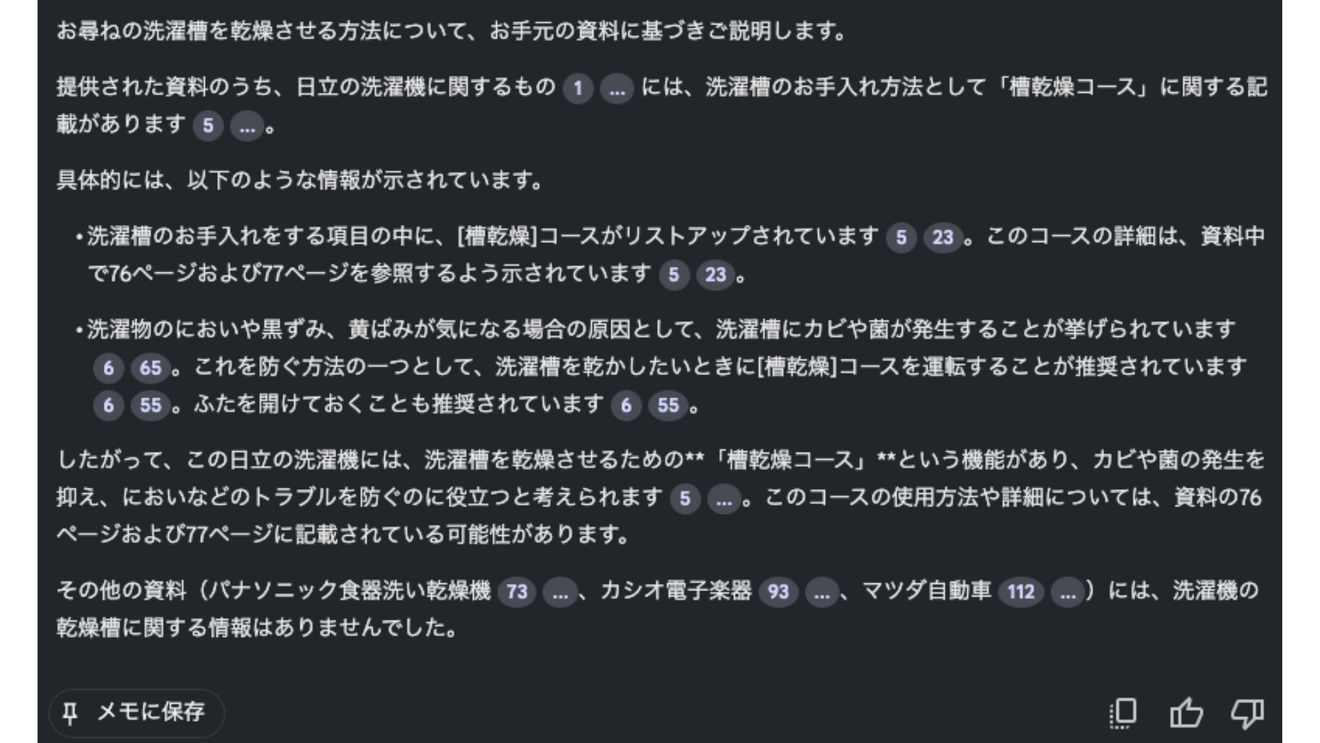
✅️⑧⑨説明書に書いてあるのに、「見つからない」と言ってくることもあるので注意!(例:キーを半音上げる方法は?)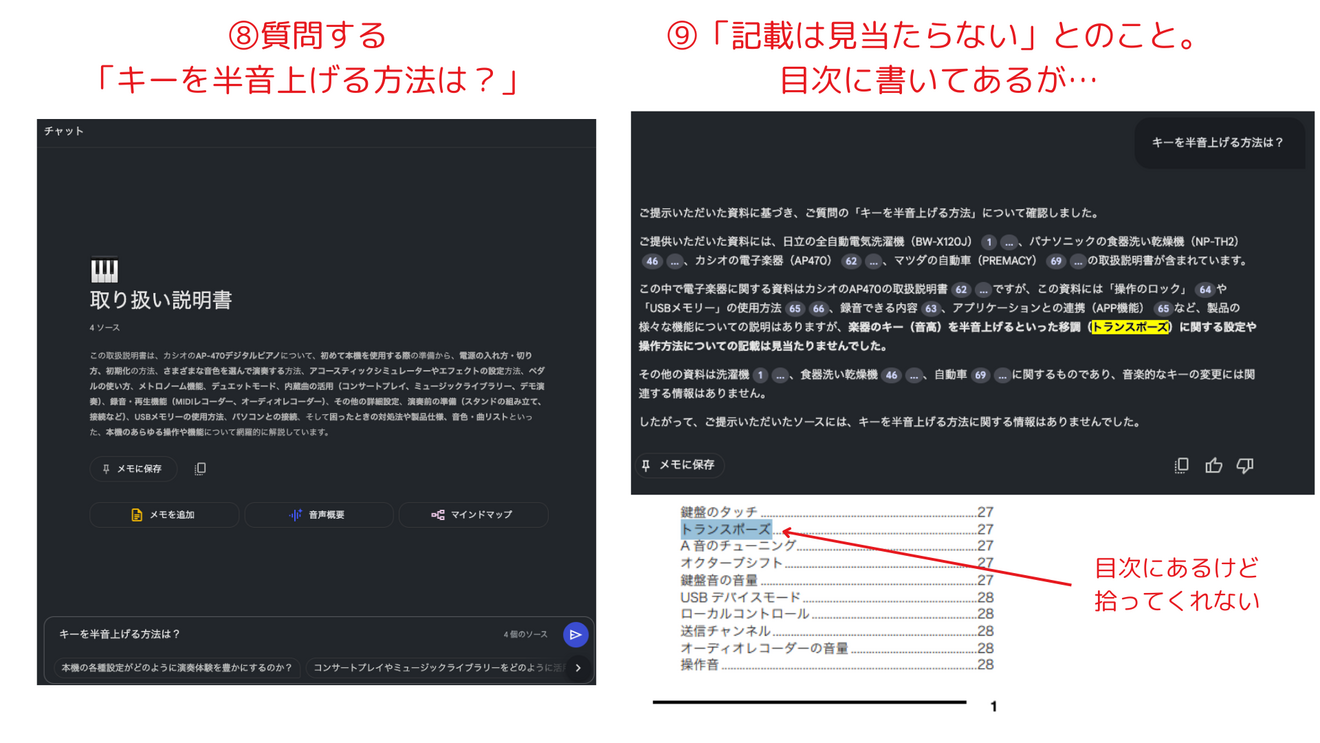 この他にも
この他にも
・ オルカンの目論見書を解説してもらう💴
・保険の証書を解説してもらう📃
・会社のHPと自分の履歴書から、その会社にあった履歴書を出力してもらう📖
などいろいろな使い方ができそうです😆
5. 注意点
NotebookLMはとても便利ですが、利用する際の注意点もあります。
特に重要な点を3点挙げたいと思います!
5.1. 回答の正確性
NotebookLMはユーザーが登録したソースだけから回答するため、ChatGPTなど他の生成AIと比べて間違いが少ないです。
でもあくまで「少ない」であって間違うことはあります。
4.4.で見たように、記載されている情報を見落とすことはしょっちゅうです。
NotebookLMを信じすぎず、重要な情報はソースを確認するようにしてくださいね。
5.2. ソースの品質確保
入力するソースが間違っていたら、当然回答も間違えます。
また、ソースにGoogleドキュメントを登録した場合、ドキュメントの内容を変更するたびに同期し直す必要があります。
勝手に最新版に切り替わったらよいのですが、現状そのような機能はありません💦
ソースの品質管理が重要です!
5.3. 限定公開YouTubeの取り込み方法
・リベシティ限定ライブ
・リベシティオンライスクール(セミナー)
などの限定公開動画は、NotebookLMにURLを貼り付けても取り込むことができません。
動画の文字起こしを作って、それをNotebookLMに取り込む処理が必要となります。
詳細な手順は以下の記事で解説しています。
限定ライブも取り込める!? NotebookLM裏技を大公開! 【リベシティセミナーも!】
6. おわりに
いかがでしたでしょうか?
NotebookLMを使えば
・学習効率が上がる
・複雑な文章を読みこなせる
・いつでも情報を引き出せる
など様々なメリットがありそうですね😆
しかも利用は基本無料です!
ぜひお試し頂ければと思います。
本記事が、皆様の快適なAIライフの参考になれば嬉しいです✨️
NotebookLM関係の記事
①学長AIも作れる!? NotebookLM驚きの活用法を大公開
②限定ライブも取り込める!? NotebookのLM裏技を大公開! 【リベシティセミナーも!】